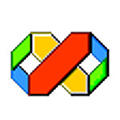本教程主要给各位亲们讲解了VC6.0 创建一个C++程序的详细操作步骤,需要了解的亲们可以一起去看看下文VC6.0 创建C++程序的详细操作步骤,希望能够帮助到大家。
VC6.0 创建C++程序的详细操作步骤
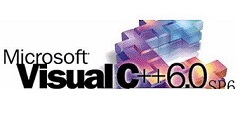
启动VC6.0后,点击文件>新建。弹出如下对话框,按如图所示填好后,单机确定。
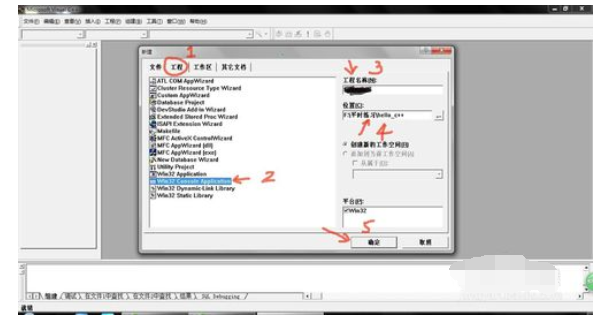
弹出如图对话框,单机确定。
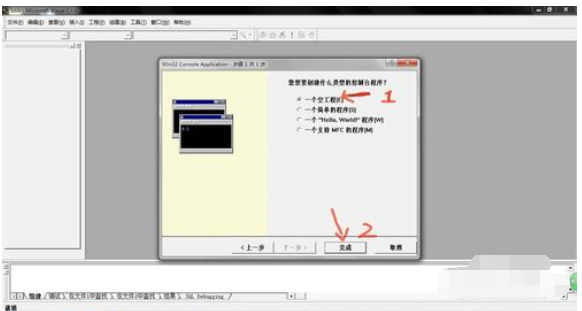
又弹出如下对话框,单机确定。这时一个C++工程已经建好,下面要做的就是往工程中加东西。
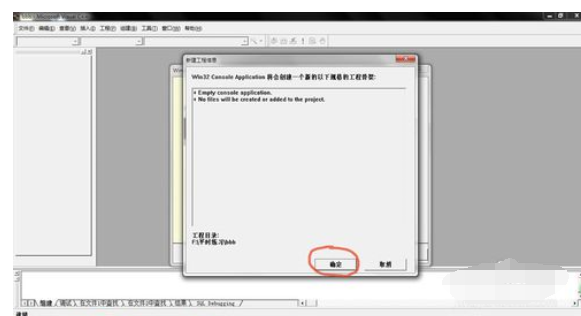
往工程添加头文件。点击文件>新建。根据如下对话框操作。

往工程添加cpp文件。点击文件>新建。根据如下对话框操作。
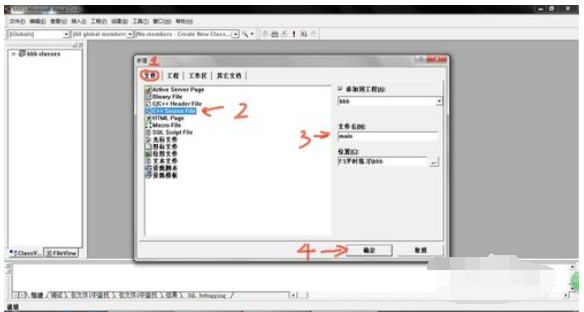
之后就得到如下图所示的一个工程。声明定义写在(xxxx.h)里,具体的实现功能写在(xxxx.cpp)里。写好后,回到主菜单编译运行即可。
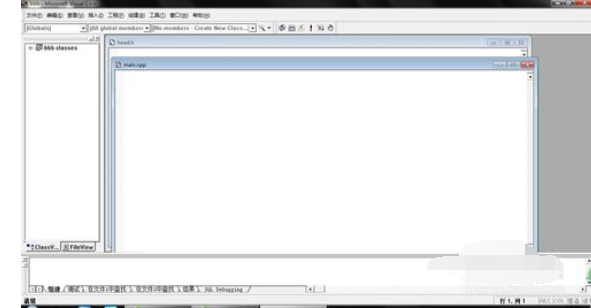
以上就是小编给大家带来的全部内容,大家都学会了吗?